如何解决云辉煌软件打印提示打印服务出错的问题
作者:小编
更新时间:2024-05-13
点击数:
经常有客户联系小编说云辉煌打印提示出错了,不能打印。遇到这种报错要怎么解决呢,其实报错提示页面提供了排查问题的步骤,我们只需要根据提示一一排查即可。今天来和小编一起学习下如何解决云辉煌软件打印提示打印服务出错的问题吧!
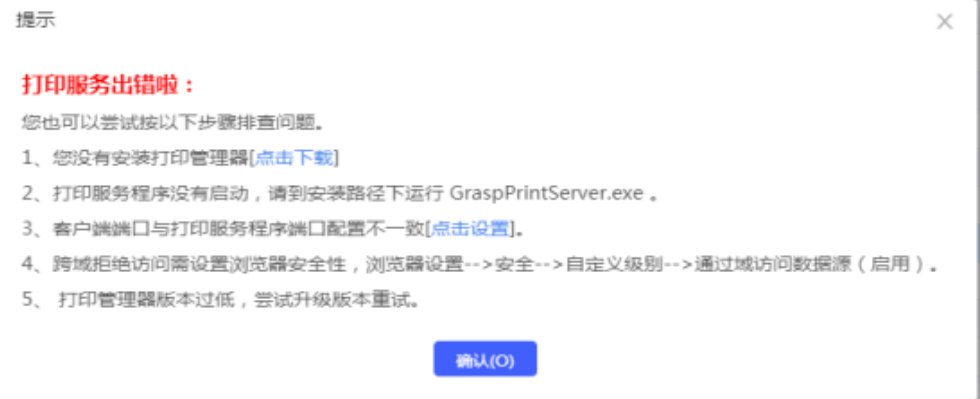
1,从提示第1点可以看出,可能是没有安装打印管理器,点击[点击下载]按钮,下载安装任我行打印管理器;
2,打印管理器安装成功后在[C:\WeWaySoft\Print]下运行启动打印服务程序[GraspPrintServer],启动后在软件中打印即可;
3,如果安装打印管理器成功并启动后还是不能打印,请拷贝保存[C:\WeWaySoft\Print]下的[data]文件夹后去控制面板-程序卸载里卸载掉任我行打印管理器-卸载后删除[C:\WeWaySoft]下的[Print]文件夹后重启电脑,重启电脑后重新安装任我行打印管理器。
如果上述方法都不行,可以进行如下操作:
使用Win+R快捷键调出运行-输入gpedit.msc后点击确定,进入本地组策略编辑器后点击计算机配置-Windows设置-安全设置-本地策略-安全选项-用户账户控制:以管理员批准模式运行所有管理员-将已启用修改为已禁用后应用修改,然后把套接字服务器添加到开始-启动项里。
注意:报错提示第3点的端口默认不需要设置/修改。




